VIM est une forme abrégée de Vi amélioré. Il s'agit d'un éditeur de texte gratuit et open source qui peut être installé sur n'importe quel système d'exploitation, que ce soit sur les systèmes d'exploitation Windows ou Linux. Il peut être utilisé en mode CMD (ligne de commande) ainsi qu'en GUI (interface utilisateur graphique). Il est très flexible et fiable à utiliser et nous pouvons facilement y modifier n'importe quel code ou n'importe quel script.
Passons à la première étape pour apprendre vi / vim à enregistrer et fermer des fichiers. Ce tutoriel vous aidera à comprendre comment enregistrer des fichiers dans Vi/Vim et quitter l'éditeur.
Comment enregistrer les modifications dans Vim
Comprenons enregistrer un fichier dans Vim (Vi) et continuer l'édition. En suivant les étapes ci-dessous, vous pouvez enregistrer toutes les modifications apportées à un fichier dans l'éditeur Vim. Le fichier restera en mode édition.
- Appuyez sur
ESC pour passer en mode commande. - Tapez
:(deux-points) pour démarrer l'invite de commande en bas à gauche de l'éditeur. - Tapez
w juste après le symbole deux-points et appuyez sur Entrée.
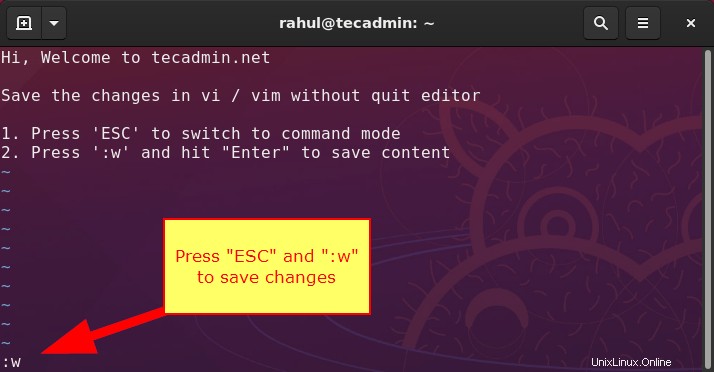
Le processus ci-dessus enregistrera les modifications dans l'éditeur vi/vim actuel. Votre fichier restera ouvert dans l'éditeur pour d'autres modifications.
Vim Enregistrer le fichier et quitter
Dans cette partie, vous apprendrez comment enregistrer les modifications dans Vim sans quitter l'éditeur.
- Appuyez sur
ÉCHAP pour passer en mode commande. - Tapez
:(deux-points) pour démarrer l'invite de commande en bas à gauche de l'éditeur. - Tapez
wq juste après le symbole deux-points et appuyez sur Entrée.
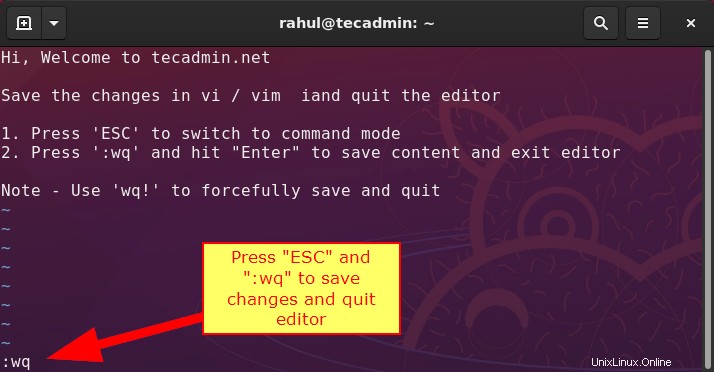
Le processus ci-dessus enregistrera les modifications dans l'éditeur vi/vim actuel. Votre fichier restera ouvert dans un éditeur pour d'autres modifications.
Vim quitte l'éditeur sans enregistrer les modifications
Parfois, vous constatez que les modifications apportées ne sont pas correctes et souhaitez simplement quitter le fichier sans enregistrer ces modifications. Utilisez les instructions ci-dessous pour supprimer toutes les modifications non enregistrées dans l'éditeur vim.
- Appuyez sur
ÉCHAP pour passer en mode commande. - Tapez
:q ! pour quitter l'éditeur en annulant les modifications non enregistrées
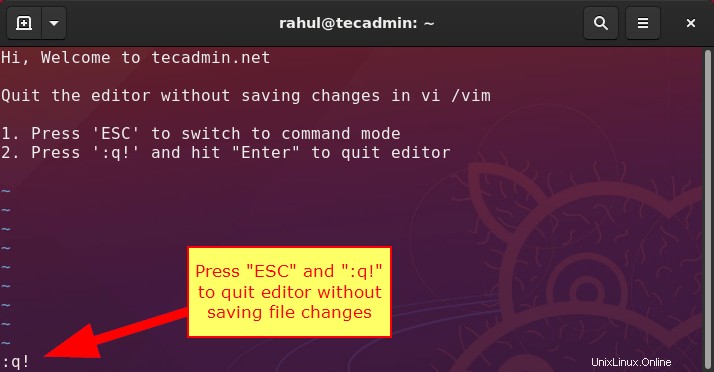
Mais, au cas où vous n'êtes pas sûr et ne voulez pas perdre votre contenu, suivez les instructions suivantes.
Enregistrer les modifications dans un nouveau fichier dans Vi/Vim
Tout le monde veut être au fichier de sauvegarde et ne veut pas perdre son travail acharné. Si vous pensez que vos modifications sont utiles mais pas dans le fichier actuel. Enregistrez ensuite les modifications dans un autre fichier sans fermer l'éditeur vim. Suivez les instructions ci-dessous.
- Appuyez sur
ÉCHAP pour passer en mode commande. - Tapez
:w nouveau_nom_fichier pour enregistrer les modifications dans un autre fichier.
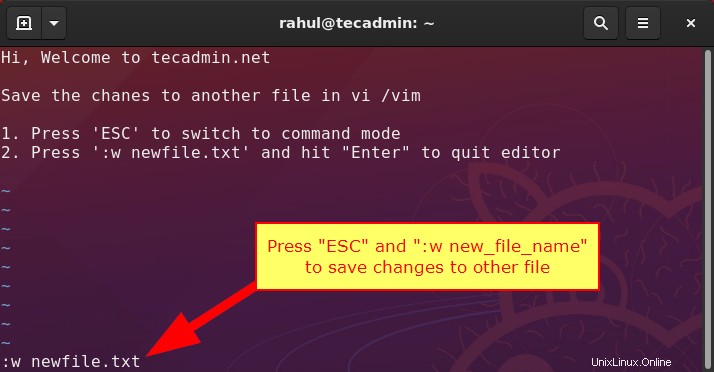
Autres commandes de sauvegarde et de sortie dans Vi/Vim
Dans les méthodes ci-dessus, vous avez appris à enregistrer des fichiers et à quitter l'éditeur vim. Il existe d'autres méthodes pour gérer d'autres scénarios.
Les deux premières étapes resteront les mêmes que ci-dessus :
- Appuyez sur
ÉCHAP pour passer en mode commande. - Tapez
:(deux-points) pour démarrer l'invite de commande en bas à gauche de l'éditeur.
Maintenant, utilisez l'une des commandes ci-dessous selon vos besoins.
| Commande | Signification |
|---|---|
:w | Écrire les modifications dans le fichier sans fermer l'éditeur. |
:wq | Écrivez les modifications dans le fichier et fermez l'éditeur |
:wq! | Écrire de force les modifications dans le fichier et quitter même si le fichier n'a qu'une autorisation de lecture |
:q | Quitter l'éditeur (uniquement si aucune modification n'a été apportée au fichier) |
:q! | Quitter l'éditeur en supprimant toutes les modifications apportées au fichier. |
:w new-name | Enregistrer le contenu du fichier avec un nouveau nom de fichier. |
:x | Fermer le fichier en enregistrant les modifications. |
Conclusion
Il existe de nombreux éditeurs comme Nano, gedit, Jed editor, etc. mais la flexibilité et la fiabilité de l'éditeur VIM sont si élevées qu'il est recommandé. Dans cet article, nous apprenons à installer l'éditeur VIM ainsi qu'à quitter l'éditeur en enregistrant ou sans enregistrer le fichier.